Pagina Inhoudsopgave
Bijgewerkt op Jul 30, 2025
Belangrijkste punten over hoe ik mijn SD-kaart formatteer:
1. Vergeet niet een back-up van de SD-kaart te maken voordat u deze formatteert .
2. Kies de beste manier om SD-kaarten te formatteren, afhankelijk van uw behoeften.
Hoe formatteer ik mijn SD-kaart? Volg de onderstaande tutorials en vind de eenvoudigste oplossing om direct met het formatteren van de kaart te beginnen.
Waarom moet ik mijn SD-kaart formatteren?
Er zijn verschillende redenen waarom mensen hun SD-kaarten willen formatteren. Hieronder vindt u een lijst met de belangrijkste redenen waarom mensen hun SD-kaarten willen formatteren en opschonen door te formatteren:
- Om alle bestaande gegevens te verwijderen, herstelt u de SD-kaart naar de volledige grootte.
- Om het bestandssysteemformaat van een SD-kaart te wijzigen, bijvoorbeeld om een FAT32 SD-kaart naar exFAT te formatteren.
- Om grote SD-kaarten te formatteren naar FAT32, bijvoorbeeld een 64 GB SD-kaart formatteren naar FAT32 .
- Om fouten in het beschadigde bestandssysteem te herstellen en slechte sectoren op defecte SD-kaarten te repareren.
- Om een nieuwe SD-kaart gereed te maken voor mobiele telefoons, camera's of andere doeleinden.
- Om een beschadigde of onleesbare SD-kaart te formatteren en te repareren, zodat deze normaal werkt.
Dus hoe formatteer ik mijn SD-kaart? Lees verder en je krijgt de antwoorden in het volgende deel.
Hoe formatteer ik mijn SD-kaart? 4 beste manieren om een SD-kaart te formatteren
De manieren om een SD-kaart of andere opslagapparaten te formatteren, kunnen per platform verschillen. In dit deel hebben we vier van de gemakkelijkste manieren verzameld, die je kunt volgen om je SD-kaart succesvol te formatteren:
- #1. Formatteer de SD-kaart met SD-kaartformatteringssoftware van derden
- #2. Formatteer de SD-kaart op de pc met de bestandsverkenner
- #3. SD-kaart formatteren op Mac met Schijfhulpprogramma
- #4. SD-kaart formatteren op mobiele telefoon
Welke keuze moet je maken? Hier is een checklist die je kunt gebruiken:
- De eenvoudigste manier om SD-kaarten te formatteren voor Windows, Mac of mobiele telefoons is door de SD-kaartformattersoftware EaseUS Partition Master in Methode 1 te gebruiken voor hulp.
- Gebruik methode 2 om een SD-kaart op een pc te formatteren.
- Gebruik methode 3 om een SD-kaart op een Mac te formatteren.
- Om een SD-kaart voor Android te formatteren, probeert u Methode 4.
#Methode 1. SD-kaart formatteren met SD-kaartformatteringssoftware van derden
EaseUS Partition Master Free biedt de eenvoudigste oplossing voor het formatteren van SD-kaarten. Elke gebruiker kan deze software eenvoudig gebruiken om het bestandssysteem van de SD-kaart efficiënt te wijzigen, de SD-kaart te wissen en deze met slechts een paar klikken weer als nieuw in te stellen.
Stap 1. Zoek uw SD-kaart en klik met de rechtermuisknop op de partitie die u wilt formatteren en kies 'Formatteren'.
Stap 2. Stel een nieuw partitielabel, bestandssysteem (NTFS/FAT32/EXT2/EXT3/EXT4/exFAT) en clustergrootte in voor de geselecteerde partitie en klik op "OK".
Stap 3. Klik op "Ja" in het pop-upvenster om door te gaan.
Stap 4. Klik op de knop '1 taak/taken uitvoeren' op de werkbalk en klik vervolgens op 'Toepassen' om te beginnen met het formatteren van uw SD-kaart.
Naast het formatteren van de SD-kaart kunt u ook de functie voor bestandssysteemconversie gebruiken om het bestandssysteem op de SD-kaart te wijzigen zonder gegevens te verliezen. Dit kan met de volgende twee functies:
Converteer NTFS naar FAT32 , Converteer FAT32 naar NTFS .
#Methode 2. SD-kaart formatteren op pc met Verkenner
Als u een SD-kaart op een pc moet formatteren, raden we u Windows Verkenner aan. Hiermee kunt u gratis SD-kaarten formatteren op Windows 11 , Windows 10, Windows 7 en andere Windows-systemen.
Stap 1. Sluit de SD-kaart via een SD-kaartlezer aan op uw pc.
Stap 2. Druk op de Windows-toetsen + E om Windows Verkenner te openen.
Stap 3. Zoek de SD-kaart, klik er met de rechtermuisknop op en selecteer 'Formatteren'.
Houd er rekening mee dat als uw SD-kaart gloednieuw is en u deze niet in de Verkenner kunt vinden, u een partitie op de SD-kaart kunt maken en formatteren .
Stap 4. Stel een nieuw bestandssysteem in op de SD-kaart en klik op "Start".
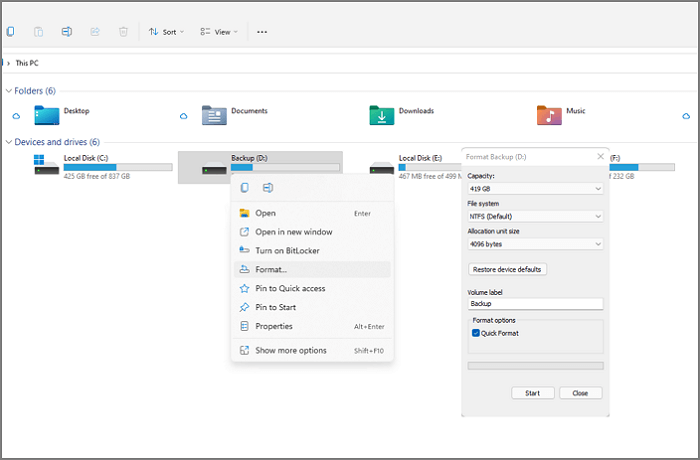
Stap 5. Klik op "OK" wanneer het formatteringsproces voltooid is.
Soms krijgt u mogelijk de foutmelding "Windows kon het formatteren niet voltooien" wanneer uw SD-kaart interne fouten bevat. In dat geval kunt u deze handleiding raadplegen voor hulp:
SD-kaart kan niet worden geformatteerd
Fouten over SD-kaarten die niet geformatteerd kunnen worden, of SD-kaarten die niet geformatteerd zijn, worden de laatste jaren steeds populairder. De meest efficiënte manier is om een betrouwbare formatteertool zoals EaseUS Partition Master Free te gebruiken. Volg de instructies en leer de details.

# Methode 3. SD-kaart formatteren op Mac met Schijfhulpprogramma
Als je een SD-kaart op een Mac wilt instellen, kun je het beste Schijfhulpprogramma gebruiken. Met dit hulpprogramma kun je een SD-kaart gratis instellen op DOS (FAT) met de volgende stappen:
Stap 1. Sluit de SD-kaart via een SD-kaartadapter aan op uw Mac.
Stap 2. Ga naar Finder, klik op 'Ga' en klik op 'Hulpprogramma's'.
Stap 3. Dubbelklik op Schijfhulpprogramma om het te openen en selecteer de SD-kaart in het linkerdeelvenster.
Stap 4. Klik op 'Wissen' in het bovenste menu, stel een nieuwe bestandssysteemindeling in voor de SD-kaart en klik op 'Wissen'.

#Methode 4. SD-kaart formatteren op mobiele telefoon
Als u van plan bent een SD-kaart toe te voegen aan uw Android-telefoon, kunt u de onderstaande handleiding volgen om de SD-kaart in te stellen voor uw telefoon:
Stap 1. Plaats de SD-kaart in uw telefoon.
Stap 2. Ga naar instellingen, selecteer 'Opslag' en tik op 'SD-kaart'.
Stap 3. Ga naar Opslaginstellingen, tik op 'Formatteren' en 'SD-kaart formatteren'.
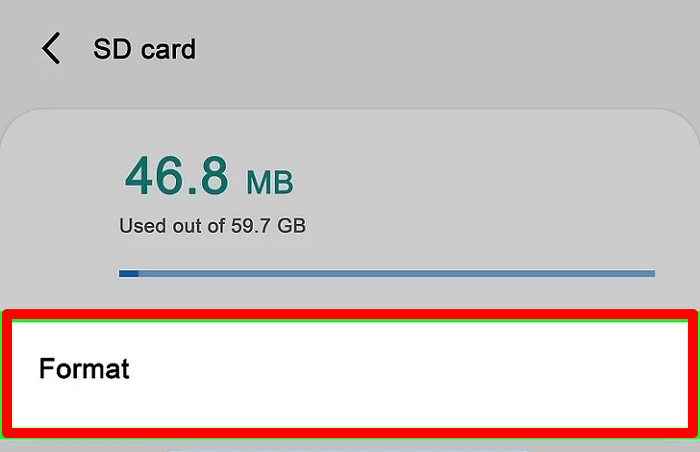
Zodra het formatteren is voltooid, kunt u een SD-kaart gebruiken als interne opslag op een Android-telefoon. Als u wilt weten hoe u een SD-kaart formatteert voor externe opslag op uw telefoon, kunt u deze handleiding raadplegen: SD-kaart formatteren voor Android .
🔥 Lees meer: SD-kaart formatteren met CMD | Volledige details
Conclusie
Op deze pagina hebben we 4 methoden gepresenteerd om je te helpen bij het formatteren van SD-kaarten op Windows, Mac en mobiele telefoons. Van de 4 formatteeroplossingen is EaseUS Partition Master de gemakkelijkste en meest efficiënte oplossing voor alle gewone SD-kaartgebruikers en beginners.
Veelgestelde vragen over hoe ik mijn SD-kaart formatteer
Hier is een lijst met andere vragen over het formatteren van een SD-kaart, waarvan u wellicht ook de antwoorden wilt weten. Volg de onderstaande vragen en vind de antwoorden:
1. Wat houdt het formatteren van een SD-kaart in?
Het formatteren van een SD-kaart houdt in dat alle bestaande gegevens op de kaart worden opgeschoond en de bestandssysteemindeling wordt gewijzigd naar NTFS, FAT32 of exFAT voor ander gebruik. Het is een proces waarbij de SD-kaart als nieuw wordt gereset, alle interne fouten worden hersteld en de kaart weer normaal functioneert.
2. Hoe formatteer ik een SD-kaart in de camera?
Plaats eerst uw SD-kaart in de SD-kaartsleuf van de doelcamera.
Schakel vervolgens de camera in.
Ten derde, ga naar instellingen en selecteer SD-kaart formatteren.
3. Worden alle gegevens verwijderd als ik een SD-kaart formatteer?
Ja, bij het formatteren van de SD-kaart worden alle gegevens verwijderd. Maar het proces is niet om alles te verwijderen. Formatteren is een proces waarbij alle bestaande gegevens en bestandsitems op de SD-kaart worden verwijderd. Het laat het besturingssysteem weten dat de kaart leeg is en volledig klaar is om nieuwe bestanden op te slaan en te bewaren.
Hoe kunnen wij u helpen?
Gerelateerde artikelen
-
Hoe u uw pc/apparaat kunt repareren, moet worden gerepareerd
![author icon]() Tina/2025/07/30
Tina/2025/07/30 -
Hoe kan ik de C-schijf volledig wissen [Volledige gids]
![author icon]() Tina/2025/07/30
Tina/2025/07/30 -
Hoe u de status van uw Western Digital harde schijf kunt controleren [Stapsgewijze handleiding]
![author icon]() Tina/2025/07/30
Tina/2025/07/30 -
Fix SSD SMART-status slecht, maak een back-up en vervang de fout [2023 eenvoudigste handleiding]
![author icon]() Tina/2025/07/30
Tina/2025/07/30
EaseUS Partition Master

Beheer partities en optimaliseer schijven efficiënt
